Número del artículo: 000151898
Identification d’un appareil inconnu dans le gestionnaire de périphériques
Resumen: Cet article contient des informations sur les étapes à suivre pour identifier les périphériques inconnus dans le gestionnaire de périphériques Windows.
Contenido del artículo
Instrucciones
Le gestionnaire de périphériques Windows présente un point d’exclamation jaune sur le périphérique.
Windows dispose d’un pilote de périphérique manquant ou corrompu.
Appareil inconnu dans le gestionnaire de périphériques.
Remarque : Avant d’essayer d’identifier un périphérique inconnu dans le gestionnaire de périphériques, assurez-vous que toutes les mises à jour Windows ont été appliquées.
Mettez à jour Windows Defender (ou votre logiciel de sécurité tiers) afin de vous assurer que vos logiciels de sécurité sont à jour (il est possible que Windows Update ne s’exécute pas si la sécurité du système n’est pas à jour).
Mettez à jour Windows Defender (ou votre logiciel de sécurité tiers) afin de vous assurer que vos logiciels de sécurité sont à jour (il est possible que Windows Update ne s’exécute pas si la sécurité du système n’est pas à jour).
Si le gestionnaire de périphériques Windows affiche « Périphérique inconnu », après l’exécution de Windows Update, les étapes suivantes peuvent vous aider à identifier le périphérique concerné pour installer le pilote approprié.
- Ouvrez le gestionnaire de périphériques, puis appuyez simultanément sur la touche du logo Windows et sur la touche R. Cela devrait ouvrir la fenêtre Exécuter (Figure 1).
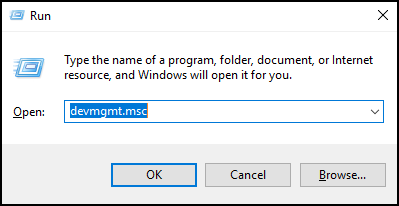
Figure 1 - Saisissez devmgmt.msc, puis cliquez sur OK ou appuyez sur Entrée.
- Le Gestionnaire de périphériques s’ouvre (Figure 2).
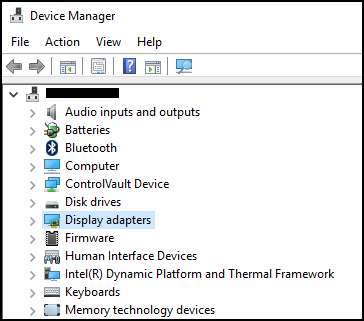
Figure 2 - Cliquez avec le bouton droit de la souris sur « Périphérique inconnu » et sélectionnez Propriétés (Figure 3).
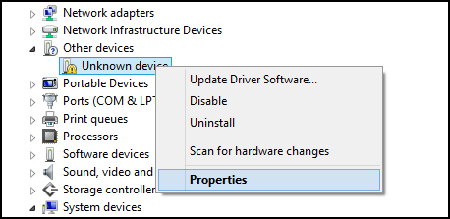
Figure 3 - Sélectionnez l’onglet Détails. Dans la liste déroulante, sous Propriétés, sélectionnez ID de matériel (Figure 4).
Remarque : la capture d’écran ci-dessous montre un exemple des informations qui peuvent s’afficher pour un périphérique inconnu.
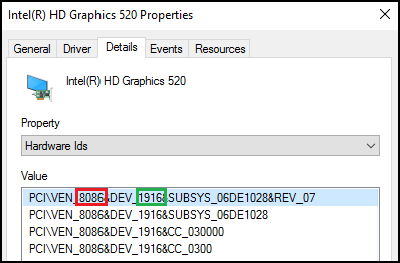
Figure 4 - La première ligne devrait ressembler à ceci : PCI\VEN_8086&DEV_1916
- Les chiffres en ROUGE correspondent à l’ID du fournisseur et les chiffres en VERT à l’ID du périphérique.
Exemple :
ID de fournisseur = 8086
ID du périphérique = 1916Remarque : si les informations de la première ligne ne sont pas similaires à celles de l’exemple, vous pouvez effectuer une recherche dans Google pour savoir quels éléments y sont répertoriés. - Pour rechercher des informations sur le fournisseur et l’appareil, vous pouvez visiter les sites suivants.
- Une fois que vous avez identifié le fournisseur et l’appareil,
par exemple, 8086 et 1916 correspondent au pilote vidéo Intel,
vous pouvez télécharger le pilote à partir de Dell.com/Support et résoudre le message « périphérique inconnu ».
Información adicional
Articles recommandés
Voici quelques articles recommandés sur ce sujet qui peuvent vous intéresser.
Propiedades del artículo
Producto comprometido
Desktops & All-in-Ones, Laptops, Workstations
Fecha de la última publicación
10 ene 2024
Versión
5
Tipo de artículo
How To
